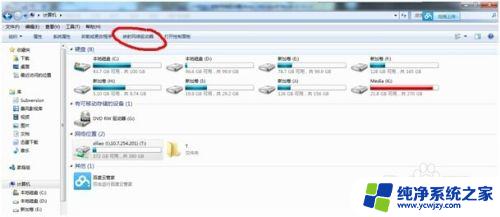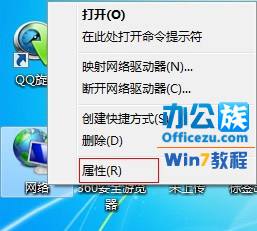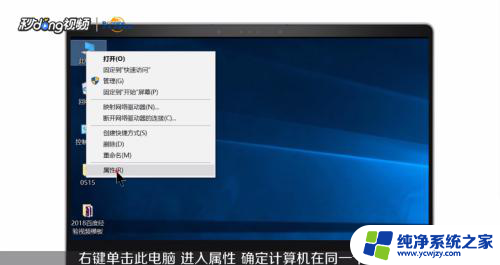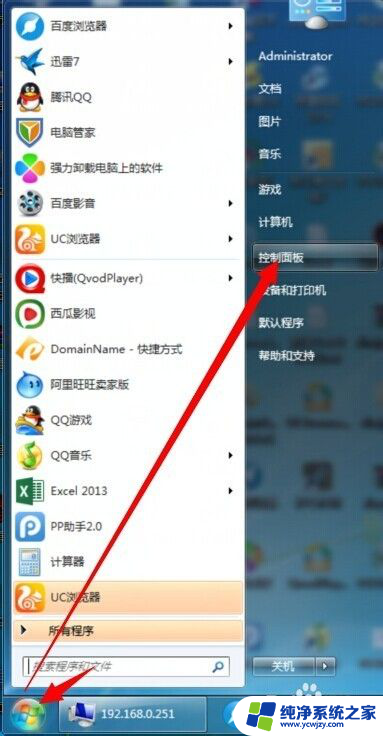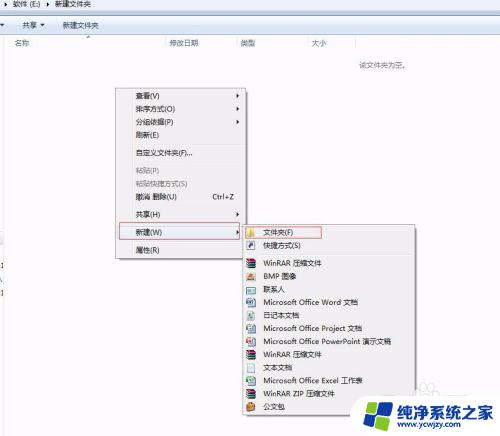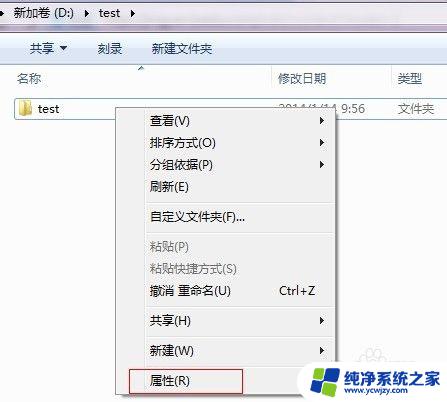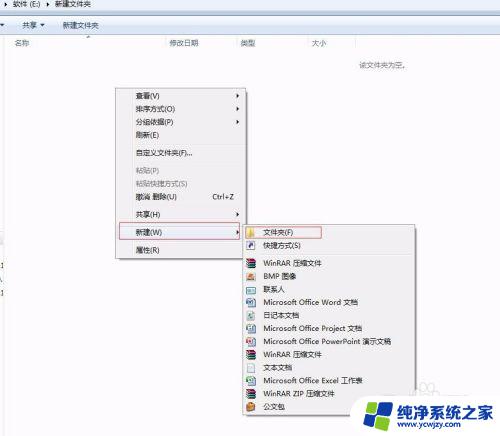window7访问共享文件夹
更新时间:2024-10-16 10:01:42作者:yang
在日常的工作中,我们经常需要在不同设备之间共享文件夹,而在Windows7系统下,如何访问其他电脑共享文件夹却是一个常见的问题,通过简单的设置和操作,我们就可以轻松实现在Windows7系统下访问其他电脑的共享文件夹,方便快捷地进行文件共享和传输。接下来让我们一起来了解一下在Windows7系统下如何访问其他电脑共享文件夹的方法吧。
方法一:
1、右键桌面的“网络”打开菜单,选择“属性”;
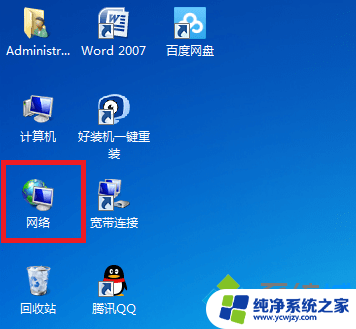
2、然后就可以看到局域网内的所有计算机的计算机名,点击要访问的计算机;
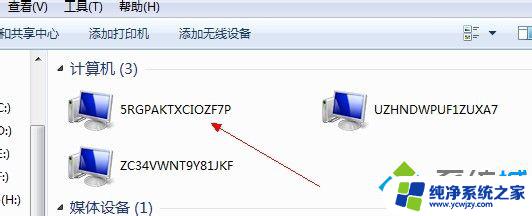
3、之后可以看到这台电脑上面共享的文件了,点击即可进行访问。
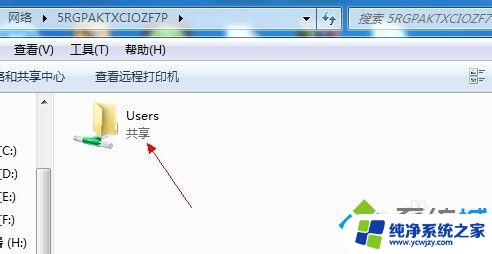
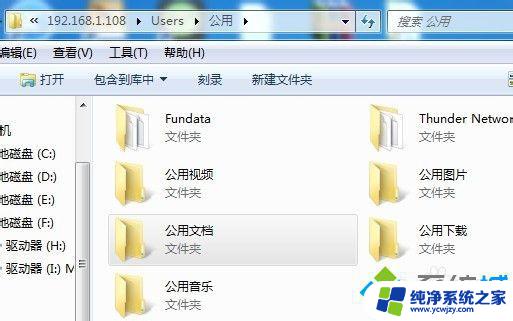
方法二:
1、按下“Win + R”快捷键打开运行窗口,输入“\\”加上对方的IP地址。点击确定;
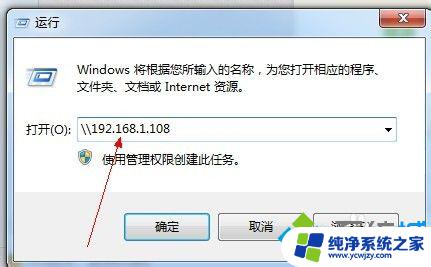
2、然后就可以看到此IP地址的电脑所共享的文件夹;
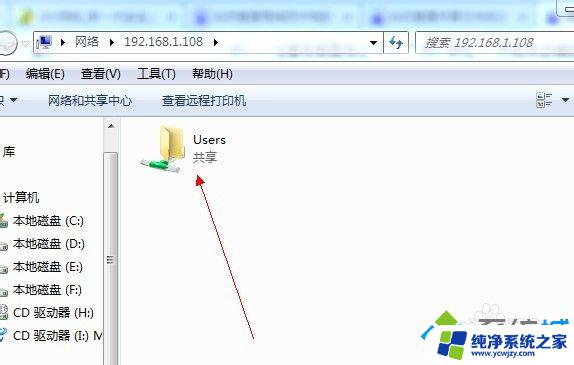
3、打开共享的文件夹,即可浏览里面的文件。
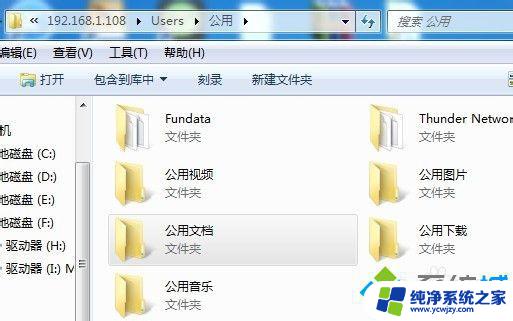
以上就是Window 7访问共享文件夹的全部内容,如果你遇到了相同的问题,可以参考本文中介绍的步骤进行修复,希望对大家有所帮助。